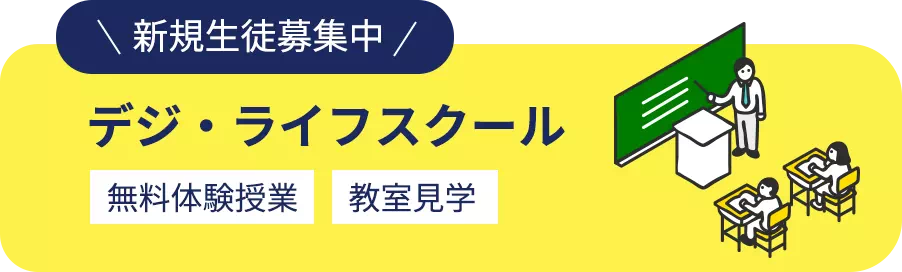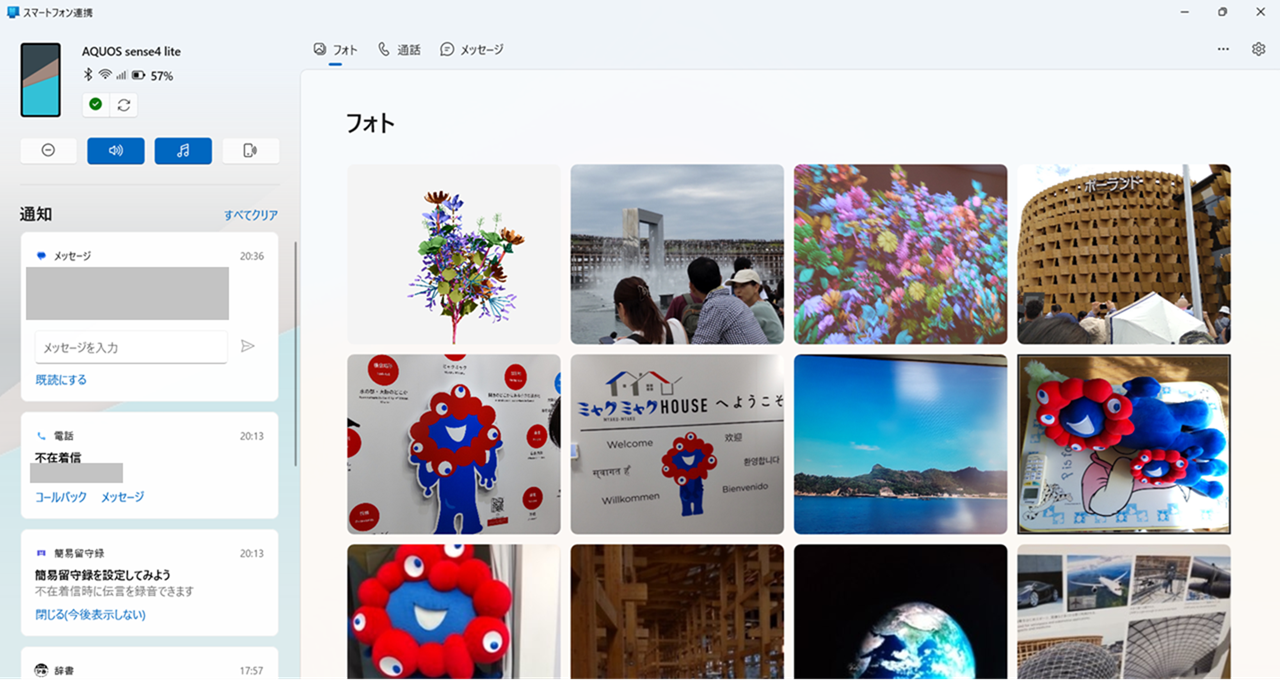column
デジ・ライフコラム
OSやクラウドサービスの進化により、PCとスマホはもはや別々の機器ではなく、互いの強みを活かし、あたかも“ひとつのデバイス”であるかのように機能しています。
たとえば外出先ではスマホにアイデアをメモしたり、気になる記事を保存したりします。そして帰宅後はPCでメモを大きな画面で見直し、資料としてまとめる――そんなスタイルが一般的になりました。
こうした作業は、クラウド経由でファイルが同期されることで実現されています。どちらのデバイスからも同じ情報にアクセスできるのが大きな利点です。
INDEX
スマートフォン連携アプリとは
Windows 11には標準で 「スマートフォン連携」アプリが搭載されています。これを使うとPCとスマホがシームレスにつながり、PCからスマホの状態を確認、SMSの送受信、電話の発着信、写真の閲覧・保存、エクスプローラーからスマホのストレージへワイヤレスアクセスといった操作が可能になります。
今回は、Windows 11のPCとAndroidスマホでこのアプリを実際に試してみました。
初期設定
PCとスマホを近くに置き、同じWi-Fiに接続します。
PC側の手順
・タスクバーの検索ボックスに「スマートフォン連携」と入力し、アプリを起動(図1)
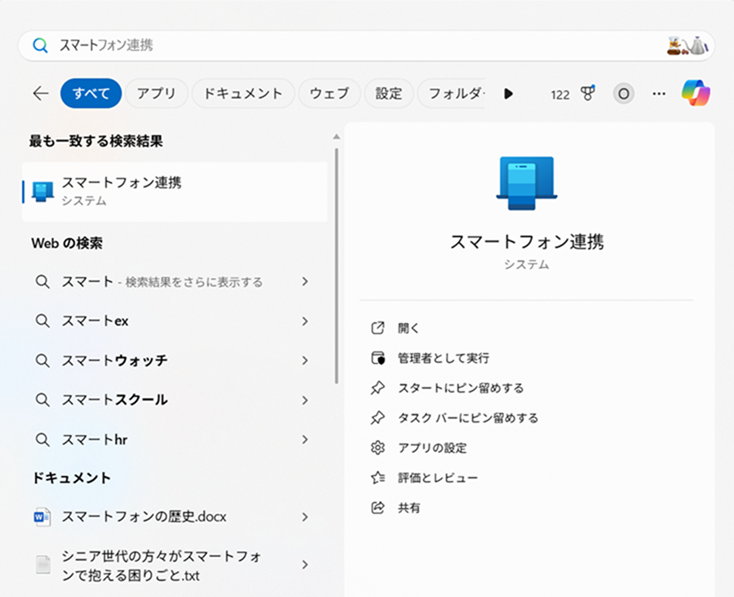
・画面で「Android」を選択(図2)
・表示されたQRコードを確認(図3)
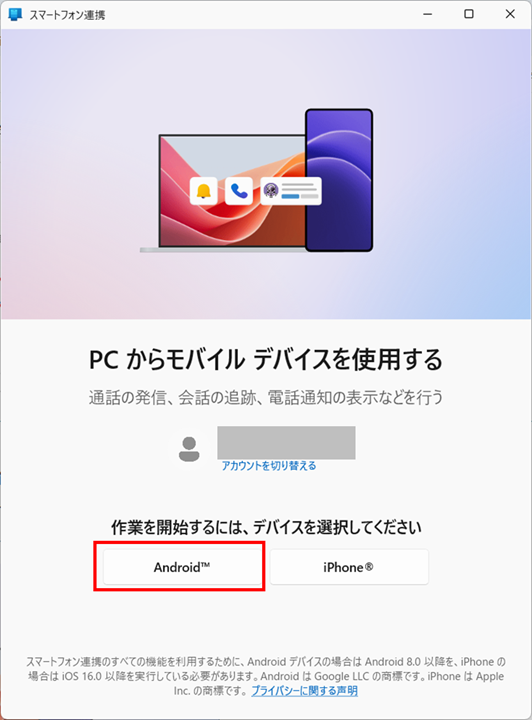
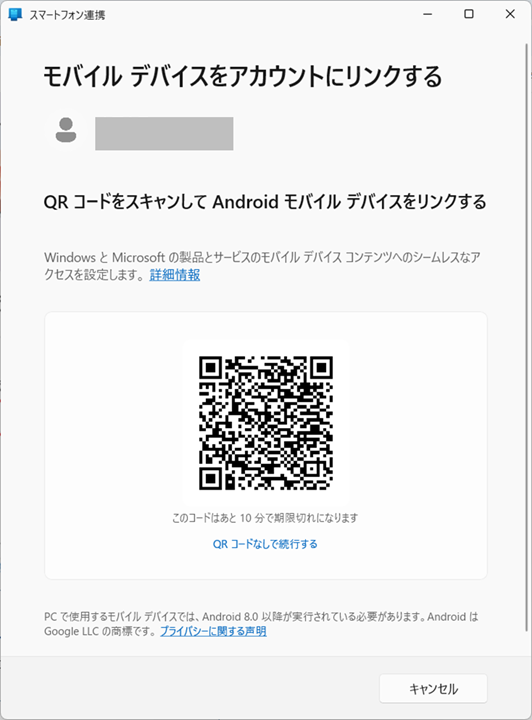
スマホ側の手順
・ブラウザで http://www.aka.ms/yourpc にアクセス
・「Continue」をタップ(図4)
・Google Playから「Windowsにリンク」アプリをインストールし、起動(図5)
・「PCでQRコードを使用してサインイン」を選択(図6)
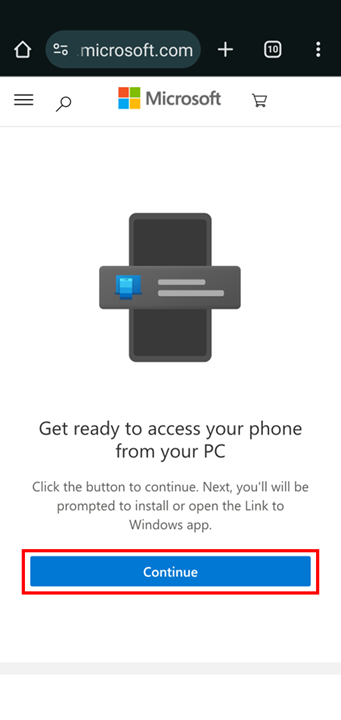
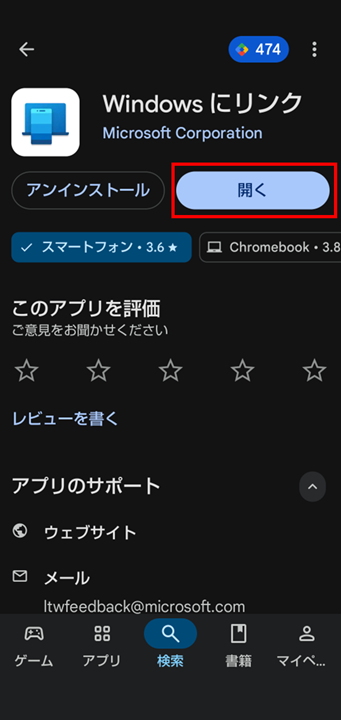
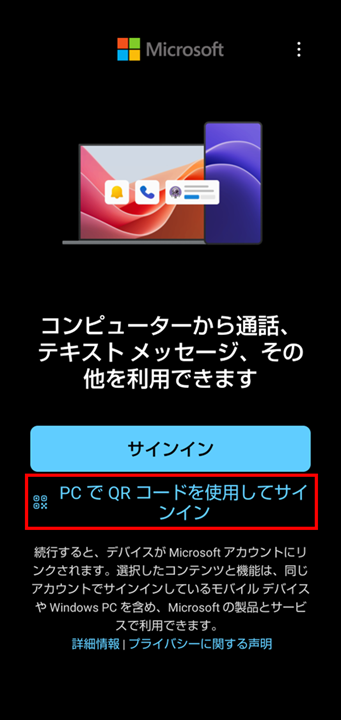
・PCに表示されたQRコードを読み取り(図7)
・「モバイル デバイスを Microsoft アカウントにリンクする」と表示されるので、「続行」をタップ
・「アクセス コードを入力してください」をタップ(図8)
・PCに表示されるアクセスコード(図9)を入力し、「続行」をタップ(図8)
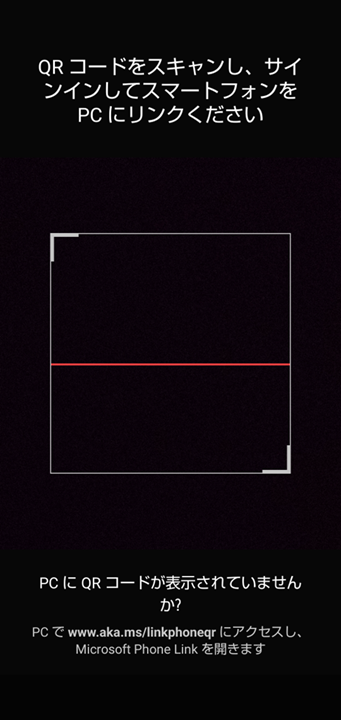
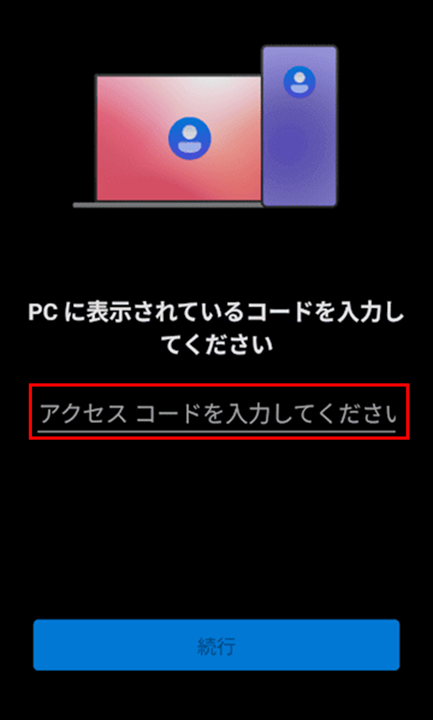
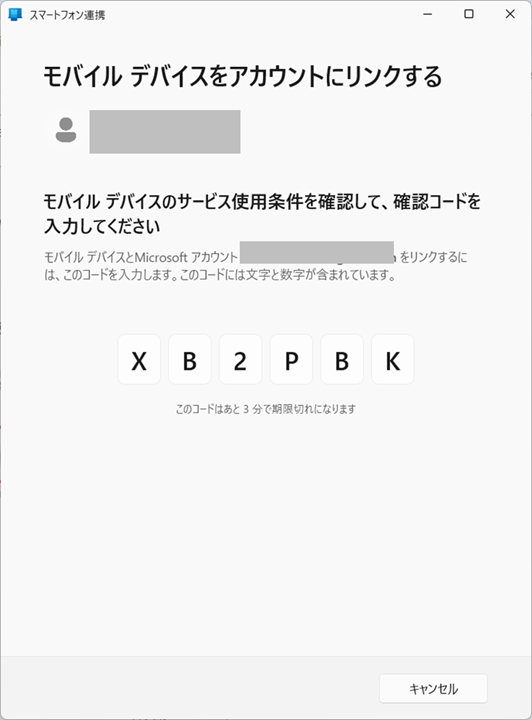
・パスワードを入力しサインイン(図10)
・各種アクセス権限を「許可」して進める(図11)
・バックグラウンド常時実行は「許可しない」を選択(図12)
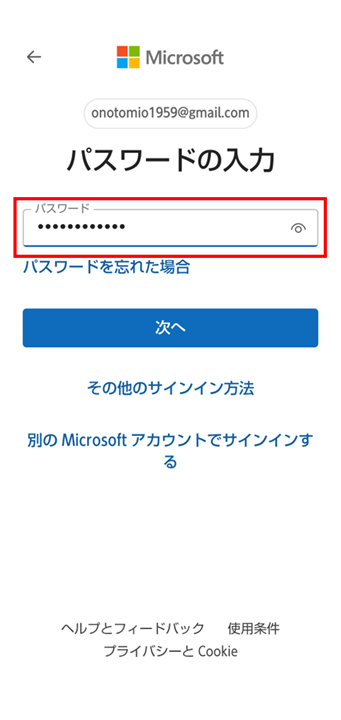
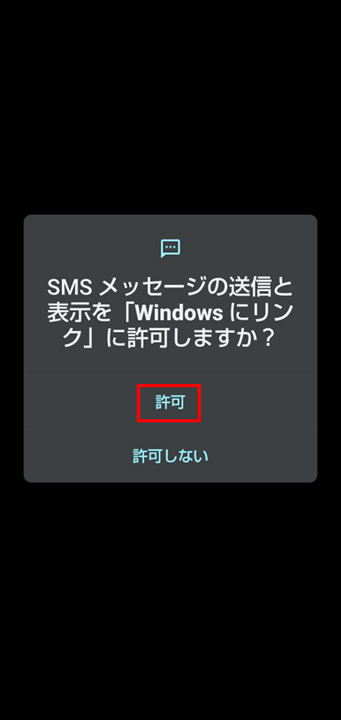
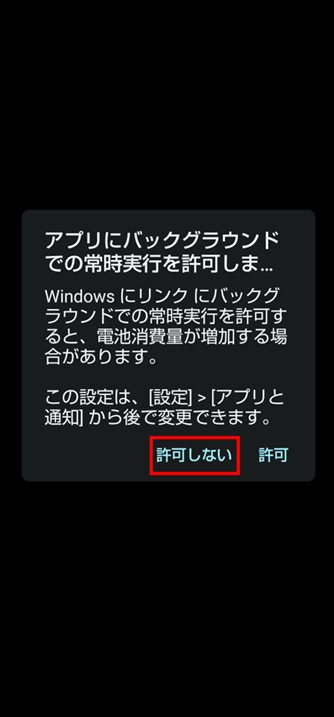
・「完了」をタップして進める(図13)
・「オン」のトグルスイッチをオン(図14)
・スマホの操作は完了(図15)
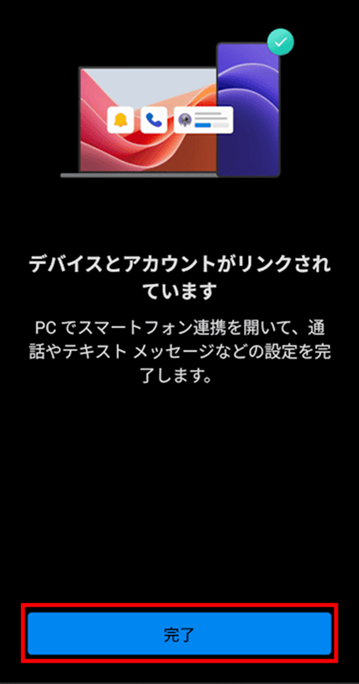
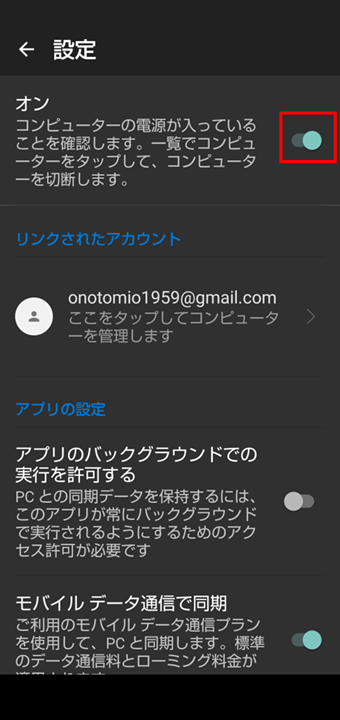
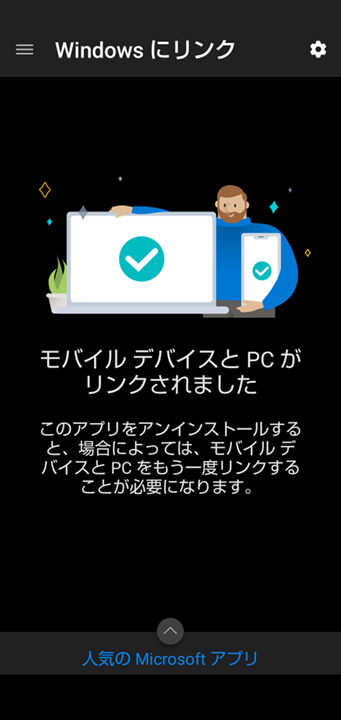
PC側の続き
・「続行」をクリックします(図16)
・「開始」をクリックします、「Windows にサインインするときにスマートフォン連携を開く」のチェックは好きな方を選択してください(図17)
・スマートフォン連携アプリの起動を確認した後、「すべての機能をロック解除する」、「開始」とクリックすると、スマホの通知の表示やBluetooth経由で電話機能を利用するための追加の設定が始まります(図18)
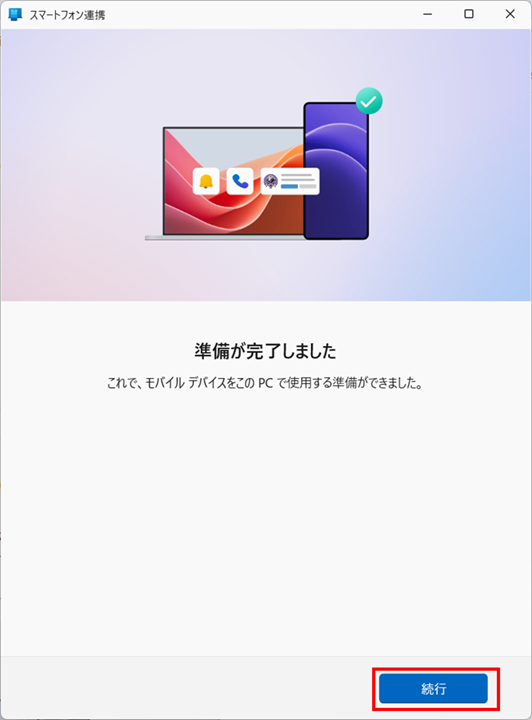
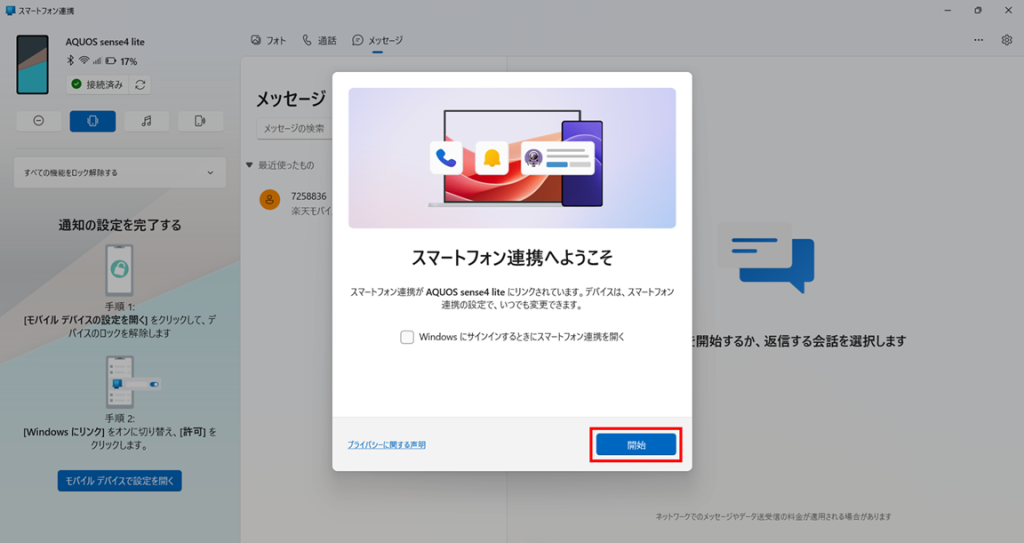
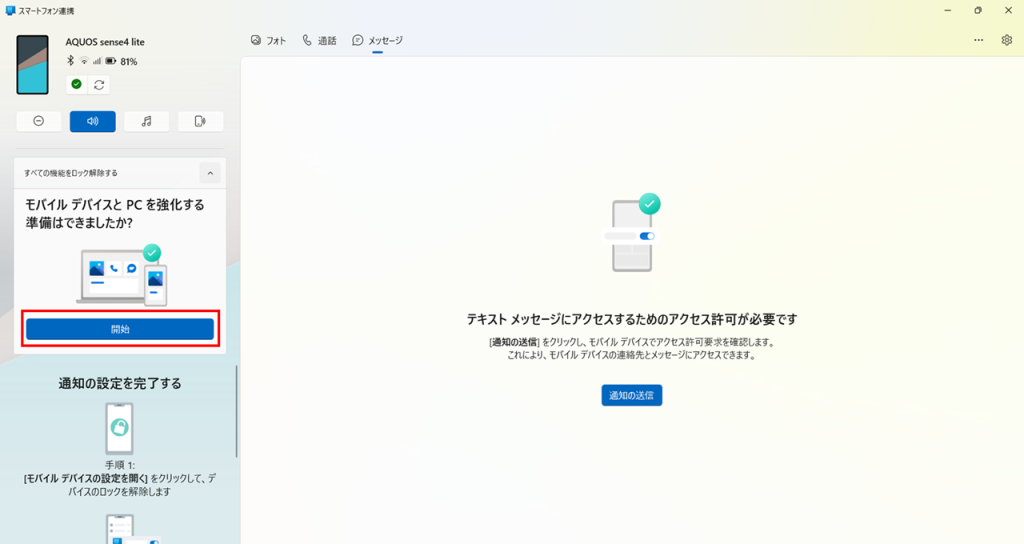
PCとスマートフォンの連携機能
スマホの状態表示
・BluetoothやWi-Fiの接続状況をPC上で確認できます(図19)
・またバッテリー残量(%表示)や充電中かどうかも把握可能です。
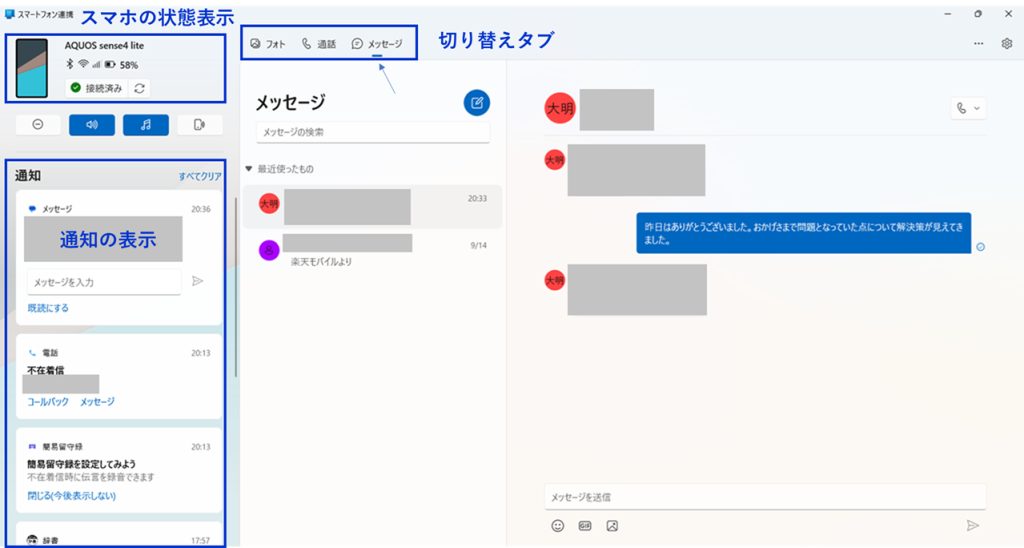
通知の確認
・スマホに届いたSMSや電話の通知を、PCで一覧表示できます(図19)、スマホを手に取ってロック解除する必要がないため、作業に集中できます。重要な連絡の見落としも防げます
・不要な通知はPC側から削除することも可能です
SMS/MMSの送受信
・「メッセージ」タブから利用できます(図19)
・長文の入力やファイル添付も、PCの大画面とキーボードでスムーズに行えます。SMSによる認証などの場面で特に便利です。
電話の発着信
・「通話」タブから利用(図20–21)
・PCのマイクやスピーカーを使って通話でき、ハンズフリーで応答可能です
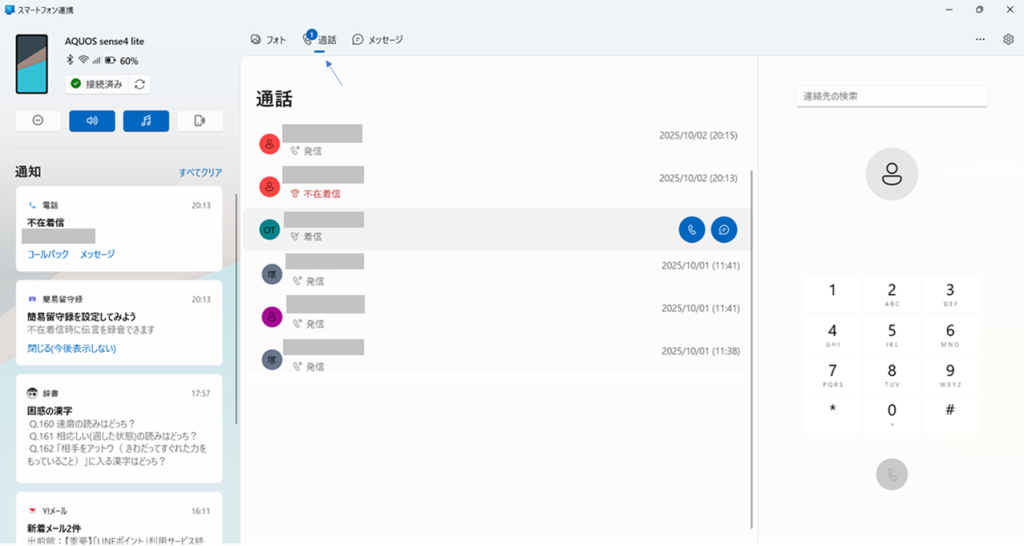
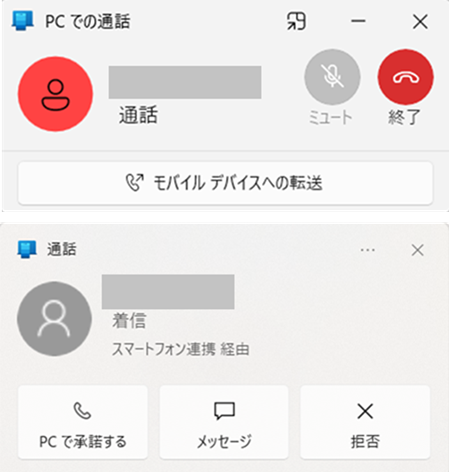
写真・画像の閲覧・保存
・「フォト」タブからスマホ内の最新写真が表示されます(図22–23)
・サムネイルをクリックして画像を閲覧したり、ドラッグ&ドロップでPCに保存したりできます
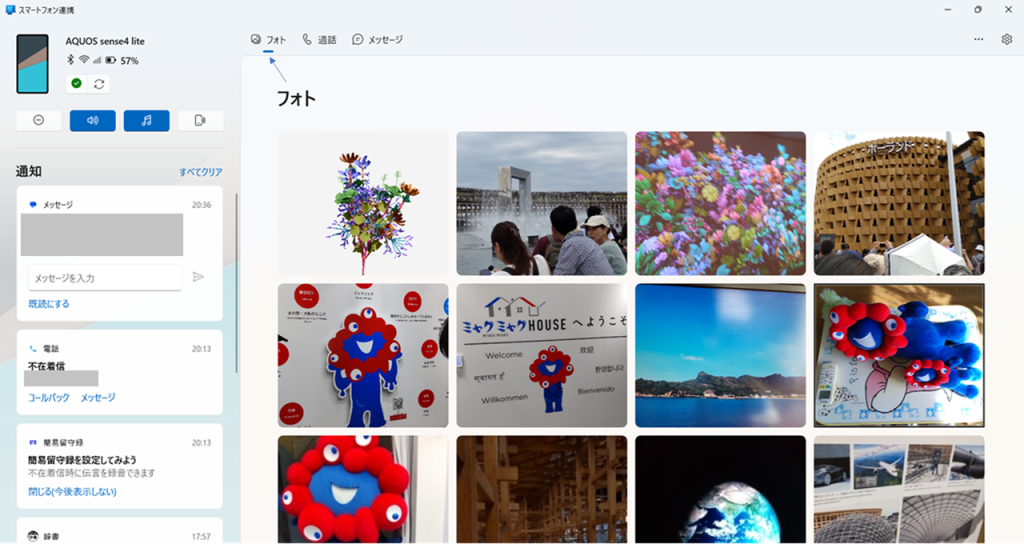
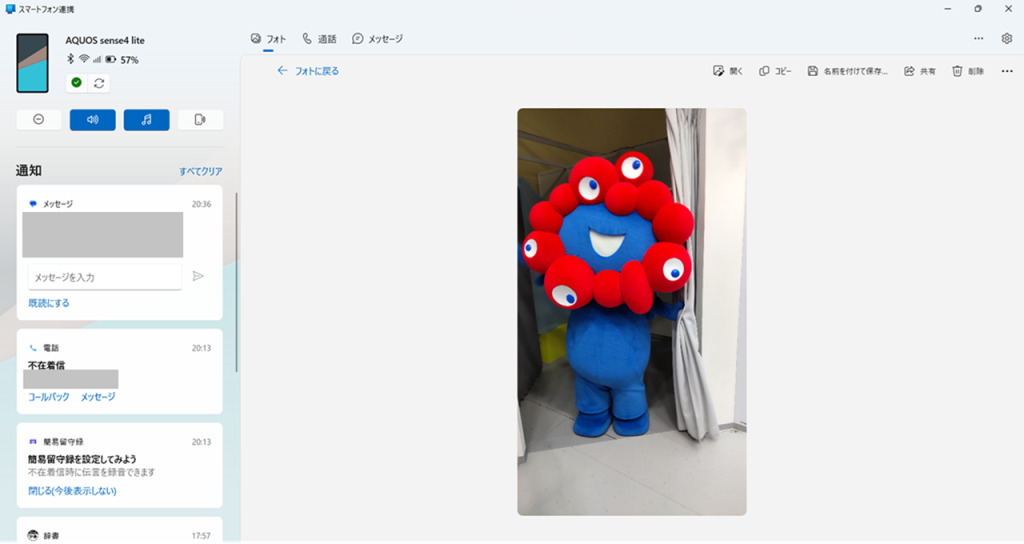
ファイル共有
・エクスプローラー上にスマホが表示され(図24)、内部ストレージへのアクセスが可能です。
・ファイルのドラッグ&ドロップにより、簡単にコピーできます(図25)。
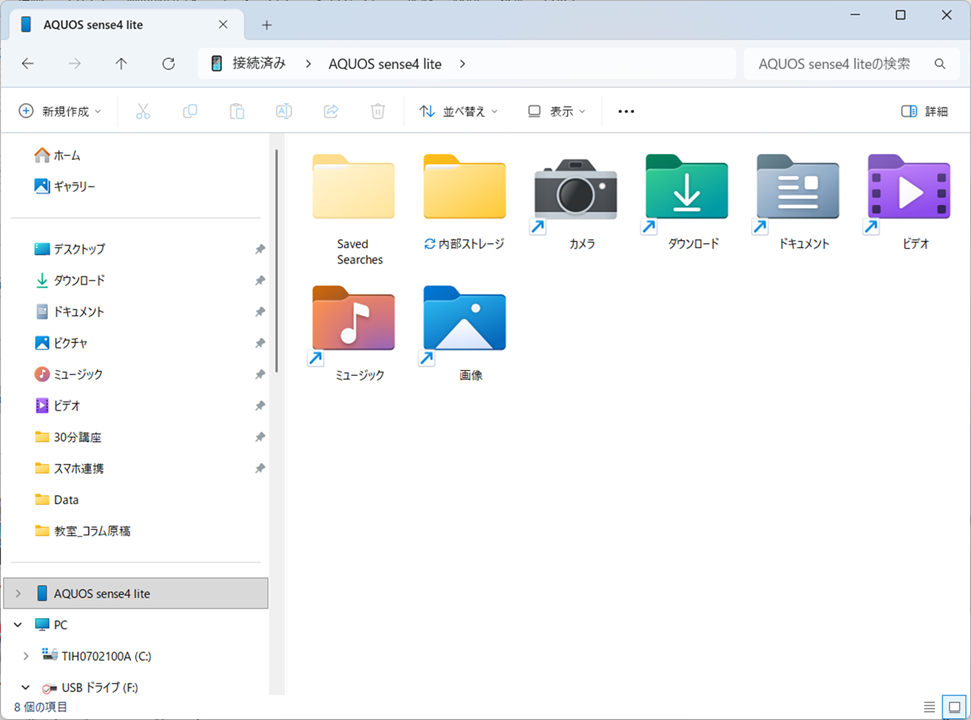
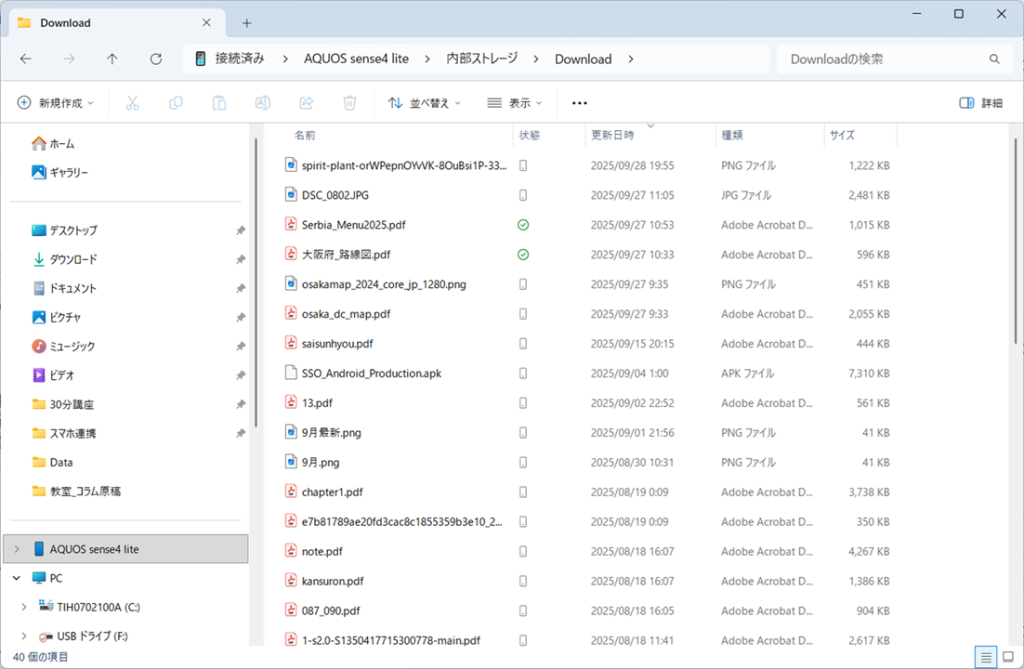
このファイル共有機能は特に便利で、スマホが常にエクスプローラーに表示されているため、データ移動が格段にスムーズになりました。また、SMSの送受信や電話応答をPC上で完結できる点も大きな利点です。
まとめ
「スマートフォン連携」アプリの最大の魅力は、PCとスマホを一体のように扱える快適さにあります。特にファイル共有機能は非常に便利で、エクスプローラーからスマホにシームレスにアクセスできる点は大きなメリットです。また、SMSや通話もPC上で完結できるため、作業効率の向上にもつながります。
外出先で撮影した写真やメモをもとに、自宅やオフィスで資料を作成する――そんな使い方に最適です。ぜひ一度、試してみてはいかがでしょうか。皆様の参考になれば幸いです。